Приложение Organizer List «Контакты»
О приложение
Приложение «Контакты» позволяет хранить информацию о контактах. В этом случае Контакт является объектом системы АВИСТ Organizer List, с помощью которой производится запуск приложения. Контакт содержит следующие атрибуты:
|
Имя атрибута |
Описание атрибута |
Тип атрибута |
|
ФИО |
Фамилия Имя Отчество |
Строка |
|
Телефон раб. |
Рабочий телефон |
Строка |
|
E-mail |
Электронный адрес |
Строка |
|
Web-страница |
Адрес домашней страницы в Internet |
Строка |
|
Дата рождения |
Дата рождения |
Дата |
|
Пол |
Пол |
Список |
|
Телефон дом. |
Домашний телефон |
Строка |
|
Телефон моб. |
Мобильный телефон |
Строка |
|
Адрес раб. |
Адрес работы |
Ссылка на дерево |
|
Учреждение, подразделение, должность |
Место работы, Подразделение работы, должность в данном месте работы |
Ссылка на дерево |
|
Категория |
Категория (друзья, семья, работа и т.д.) |
Ссылка на дерево |
|
Адрес дом. |
Домашний адрес |
Ссылка на дерево |
|
Должность |
Должности |
Ссылка на список |
|
Профессия |
Профессии |
Ссылка на список |

Система предоставляет все средства для фильтрации контактов по всем атрибутам, поиска по списку контактов и средства редактирования списка.
Каждый контакт сопровождается текстом практически неограниченного размера, который можно в любое время просмотреть, изменить, а также отправить в редактор MS Word или сохранить в файле формата txt или rtf.
Текущий список контактов можно экспортировать в форматы txt, html, xls. А также импортировать из файла формата CSV, что позволяет произвести портирование данных, например, из программы MS Outlook.
Количество контактов, которое может содержать система, практически неограниченно. Даже несколько тысяч контактов, малозаметно снижают эффективность работы программы.
Данное приложение является наиболее простым и экономичным средством для начала внедрения технологий CRM (управления взаимоотношениями с клиентами).
Приложение может быть полезно для организаторов, менеджеров, юристов, врачей и других специалистов, которым приходится работать с большим количеством людей. Система позволяет экспортировать сделанную в системе выборку контактов, которую потом можно легко распечатать и взять с собой.
Установка
Для работы этого приложения на Вашем компьютере необходимо установить систему АВИСТ Organizer List. При инсталляции, в случае, если программа установки приложения, не обнаружила расположение системы Organizer List, выдаст сообщение о том, что необходима установка системы.

после чего Вы можете прервать установку, чобы установить Organizer List.
Установка приложения «Контакты» должна производится в ту же директорию, в которую была или будет установлена ИС Organizer List.
После того как проложение установлено и если при установке Вы выбрали создание ярлыков, то в меню Windows Программы/АВИСТ Organizer List появится папка Контакты с необходимым для работы с приложением ярлыками.

Кроме этого в меню Программы/АВИСТ Organizer List будет добавлена копися чрлыка Контакты и ссылка на описание системы Organizer List в Интернет.
Ярлык Удалить Контакты позволяет корректно удалить приложение из Вашей операционной системы.
Использование
Работа приложения в главном окне системы общая для всех приложений, об этом можно почитать в описании самой системы Organizer List, которое доступно, например, по адресу http://migsoft.narod.ru/OrganizerList/descr.htm.
Добавление и редактирование записи (контакта)
Для добавления записи можно воспользоваться контекстным меню списка объектов в главном окне или соответствующей кнопкой панели инструментов списка.

Сразу после этого в базу будет добавлена запись и появится окно ее просмотра/редактирования.
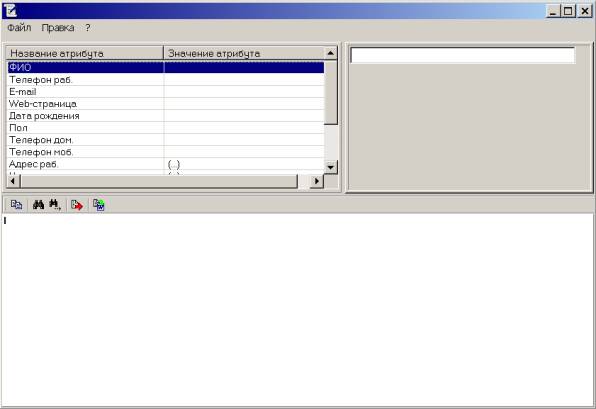
Теперь необходимо заполнить атрибуты, значения которых Вам известны. В принципы возможно ни одного атрибута не заполнять, но тогда смысл в таком контакте пропадет.
Атрибуты типа Строка (типы атрибутов смотрите выше) могут заполняться двумя способами:
1. двойной
клик по атрибуту вызовет диалоговое окно на запрос ввода строки:

после нажатия кнопки ОК значение атрибута инициализируется.
2. ввод строки в редакторе атрибута, который находится справа от списка атрибутов.
То есть таким образов вводятся ФИО, Рабочий телефон, E-mail, Web-страница, домашний телефон, Мобильный телефон.
Атрибуты типа Дата также заполняется двумя способами:
1. Аналогичен первому способу для строк. Дата при этом вводится в формате dd.mm.yyyy, например: «12.12.1950».
2. Ввод строки в редакторе атрибутов. Типу Дата соответствует редактор в виде календаря. Просто выберите год, месяц и кликните по нужной дате.
В Контактах только один атрибут этого типа: «День рождения»
Атрибут типа Список:
1. Так
же как для атрибутов строкового типа:

2. Как и для строки, можно ввести строковое значение в редакторе атрибута (справа от списка)
3. Для списочного типа атрибутов редактор позволяет выбрать значение из списка. Список состоит из всех вариантов значений данного атрибута, используемых в текущей базе данных. Если Вы вводите значение в первый раз, то список будет содержать только одно пустое значение. В этом случае, а также, если требуемого значения в списке нет, необходимо воспользоваться первыми двумя способами.
Приложение «Контакты» содержит только один атрибут типа Список: «Пол».
Значения атрибутов типа Ссылка на список отличается от атрибутов Список тем, что первые могут содержать более одного значения из списка, в то время как вторые только одно. Атрибуты типа Ссылка на список можно редактировать только в редакторе значения атрибута. Редактирование заключается в составлении списка, соответствующего редактируемому атрибуту. Например, атрибут «должность», человек может иметь несколько должностей, работая, например, в нескольких организациях или в одной организации. По этому атрибуту может соответствовать несколько значений.
Изменение списка при редактирование таких атрибутов производится с помощью контекстного меню.

Добавлять элемент в список можно двумя способами, либо с помощью команды «Добавить», либо «Выбрать из списка…» контекстного меню редактора. При использовании команды «Добавить» значение вводится с клавиатуры, иначе, значение выбирается из списка всех вариантов значений для данного атрибута во всей базе данных.
В описываемом приложении используются два атрибута этого типа: «Должность» и «Профессия».
Значения атрибутов типа Ссылка на дерево могут содержать в себе набор листьев дерева, то есть часть дерево какого-то общего дерева.
Для примера возьмем атрибут «Учреждение, подразделение, должность», он должен содержать учреждение и подразделение, в котором работает человек и его должность на этой работе. Это значение оформляется в виде дерева:

Например, фирма «Компас», отдел разработок, программист, строим соответствующее дерева в редакторе, атрибута пользуясь контекстным меню.
Если человек работает в нескольких организациях или в нескольких подразделениях, то строим соответствующее количество путей, например, добавим: отдел сбыта (в той же фирме), менеджер по продажам. Получим дерево как на рисунке:
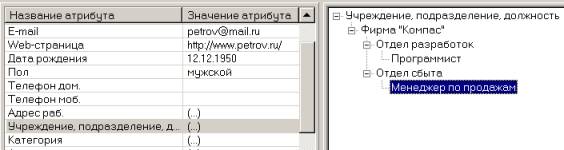
Команда «Выбрать» контекстного меню редактора позволяет выбрать значения из уже существующего дерева, для нашего случая получим окно с деревом:

Выбирать можно не только конечные элементы дерева, но и промежуточные, например, отдел разработок, и Вам останется добавить только должность.
Аналогично редактируются значения атрибутов соответствующего типа:
Рабочий адрес (можно строить дерева с уровнями, например: страна, регион, город, улица), Категория (содержит дерево категорий контактов, например, друзья, родные, работа; здесь же можно указывать участие человека в различных проектах; не забывайте, что контакт можно отнести к нескольким категориям, например, друзья и работа), Домашний адрес (может быть несколько адресов, как и для рабочего адреса).
Текст, редактор которого находится в нижней части окна, можете вводить любой и любого размера. Там Вы можете оставить какие-то заметки, относящиеся к редактируемому контакту, описать особенности контакта, условия работы, например. Все это будет сохранено в базе данных и привязано к конкретному контакту.
Редактирование записи производится точно также, только для вызова окна редактора записи необходимо воспользоваться командой «Показать…» или «Показать в другом окне…» главного окна системы:

Изменения, сделанные при редактировании контакта, влияют на содержание вариантов в фильтрах, например, для атрибута Учреждение, подразделение, должность, мы получим дерево вариантов как на рисунке:

Таким образом, Вы легко можете найти всех, кто работает, например, в фирме «Компас», перетащив соответствующий элемент дерева на список контактов, или всех, кто работает в отделе разработок фирмы «Компас» или всех Менеджеров по продажам, которые из отдела сбыта фирмы «Компас».
В некоторых случаях сразу после редактирования фильтр не
обновляется, тогда для обновления воспользуйтесь кнопкой «обновить фильтр»,
самая правая кнопка панели инструментов фильтра. То же касается и для фильтров
атрибутов типа Список и Ссылка на список.
Импорт данных
Импорт данных рассмотрим на примере импорта из файла CSV, сформированный путем экспорта данных из папки Контакты программы MS Outlook в файл того же формата.
Все начинается с команды главного меню «Файл/Импорт…», появится диалоговое окно, в котором, воспользовавшись кнопкой, надо выбрать файл, из которого производится импорт:

Далее, необходимо каждому полю из Organizer List поставить в соответствие поле или поля из импортируемого файла. Если поле Organizer List (атрибут) имеет строковый тип, то значение будет формироваться путем соединения через пробел значений, поставленных в соответствие полей из импортируемого файла. Например, ФИО будет формироваться из значений полей Имя, Отчество, Фамилия. Порядок соответствий можно менять перетаскивание мышкой. Мышкой или двойным кликом управляется содержимое списка Соответствие.
После того как каждому атрибуту будут поставлены в соответствие необходимые поля (причем, необязательно каждому атрибуту ставить в соответствие поле), жмите кнопку Ок, начнется процесс импорта данных в базу. Если до этого база была не пустая, то новые данные будут просто добавлены. При этом перед импортом, создайте резервную копию базы, так как Вас может не устроить тот вариант соответствий, которые Вы выбрали при импорте. Тогда Вы сможете восстановить прежнее состояние базы и произвести импорт с другими вариантами соответствий.